Prosljeđivanje poruke drugoj osobi na Odnoklassniki
Društvene mreže su vrlo prikladno mjesto za virtualnu komunikaciju milijardi ljudi širom svijeta. Kako smo stvarno mogli vidjeti toliko mnogo prijatelja s kojima razgovaramo na Internetu? Naravno da ne. Stoga moramo pokušati u potpunosti iskoristiti mogućnosti koje nudi tehnički napredak. Na primjer, trebate poslati poruku drugom korisniku na Odnoklassniki? Kako se to može učiniti?
sadržaj
Proslijedite poruku drugoj osobi na Odnoklassniki
Zato, pažljivo pogledajte kako možete poslati poruku drugom korisniku Odnoklassniki iz postojećeg chata. Možete koristiti ugrađene alate za Windows, posebnu uslugu društvene mreže i Android i iOS značajke.
Način 1: Kopirajte poruku iz chata na chat
Prvo ćemo pokušati upotrijebiti standardne alate operacijskog sustava Windows, odnosno kopirati i zalijepiti tekst poruke iz jednog dijaloga na drugi pomoću tradicionalne metode.
- Idemo na stranicu odnoklassniki.ru, proći autorizaciju, na vrhu alatnoj traci, odaberite odjeljak "Poruke" .
- Odabirete dijalog s korisnikom i u njemu poruku koju ćemo proslijediti.
- Odaberite željeni tekst i kliknite desnu tipku miša. U kontekstnom izborniku odaberite "Kopiraj". Možete koristiti poznatu kombinaciju tipki Ctrl + C.
- Otvaramo dijalog s korisnikom kojemu želimo poslati poruku. Potom desnom tipkom miša kliknite polje za unos teksta i na izborniku koji će se pojaviti, kliknite "Zalijepi" ili upotrijebite kombinaciju tipki Ctrl + V.
- Sada ostaje samo kliknuti gumb "Pošalji" , koji se nalazi u donjem desnom kutu prozora. Gotovo! Odabrana poruka prosljeđuje se drugoj osobi.
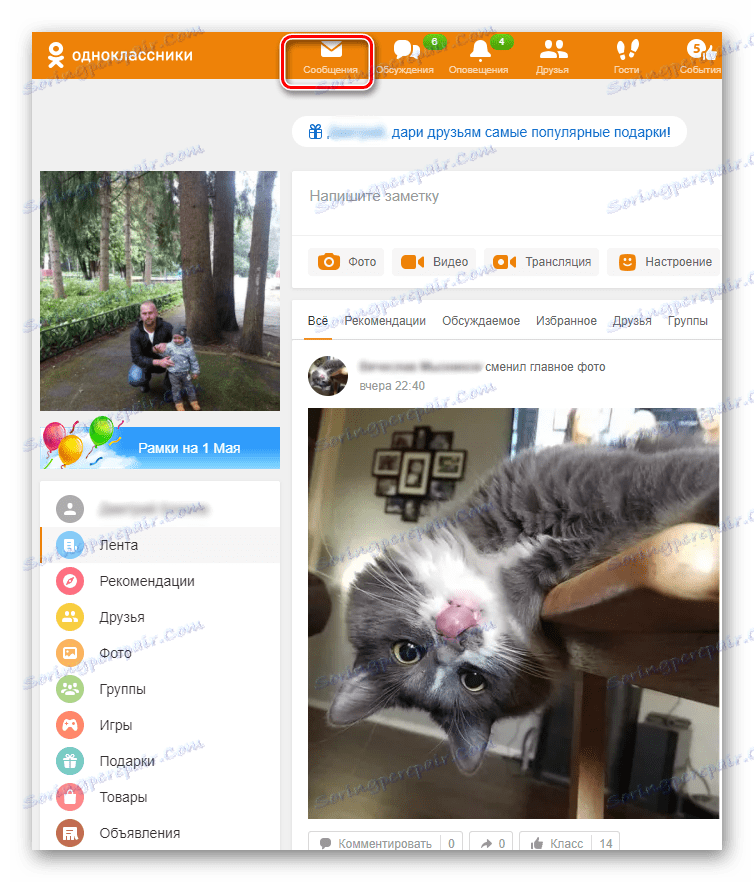
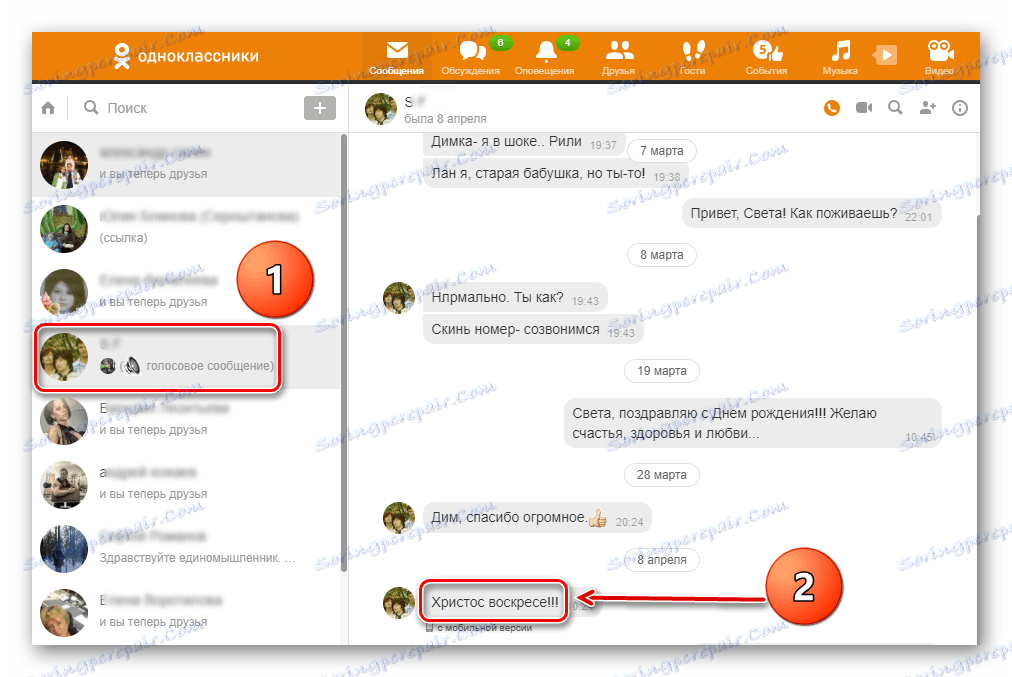
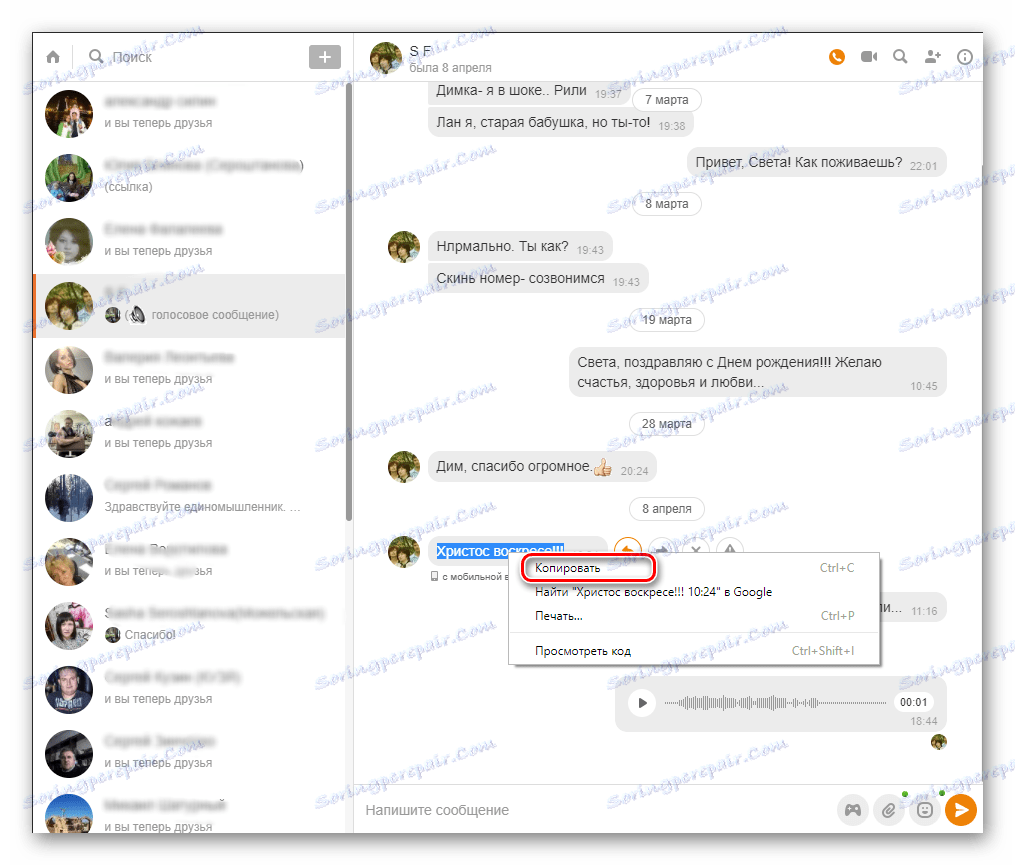
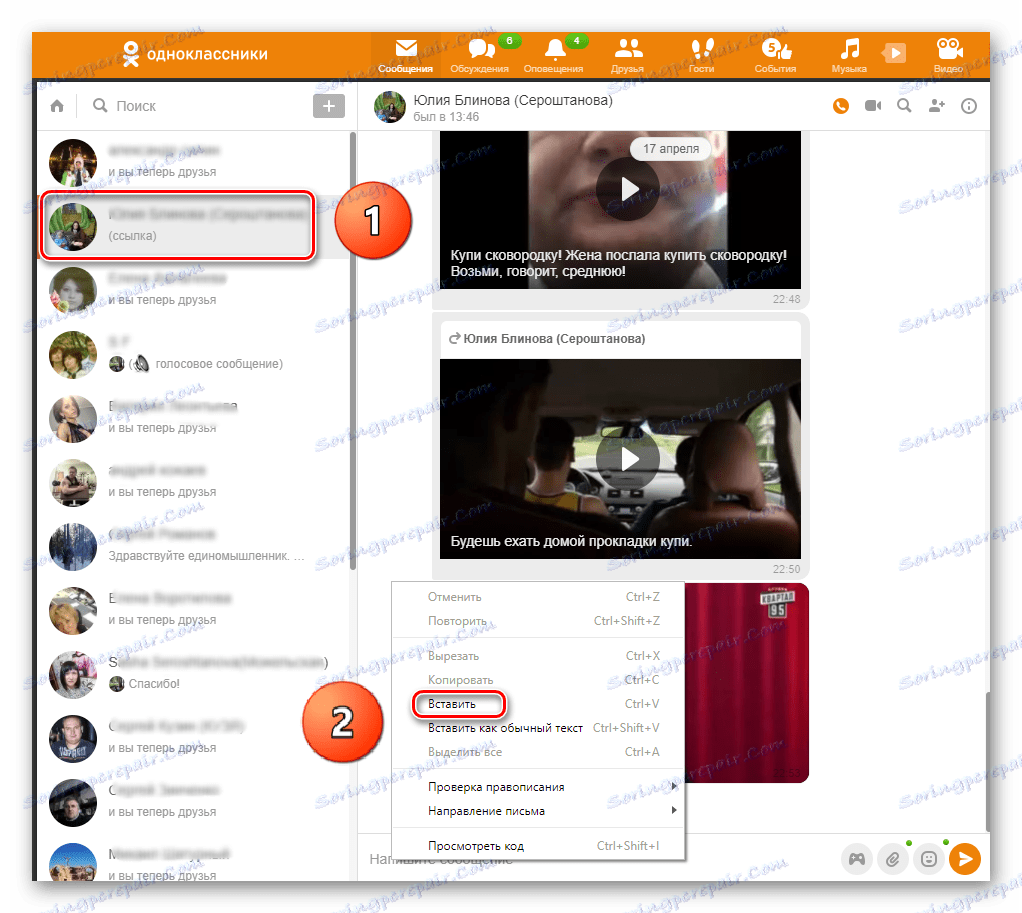
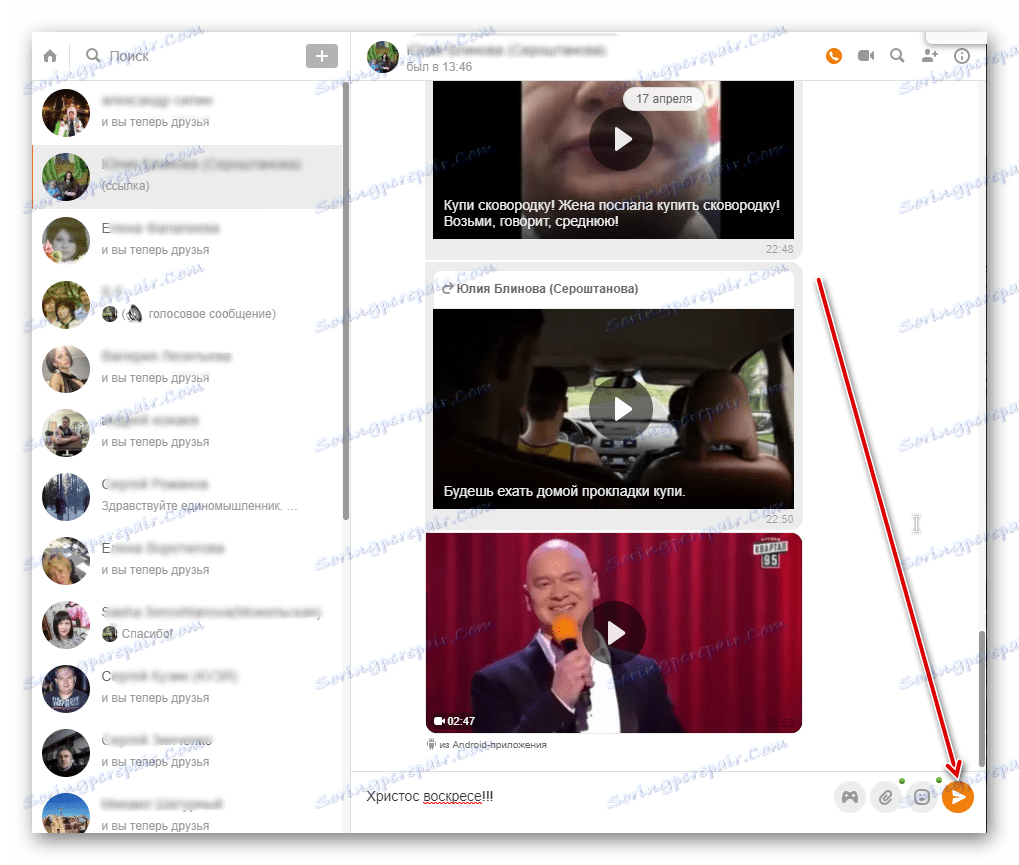
Način 2: Naprijed specijalni alat
Vjerojatno najprikladniji način. Na web stranici Odnoklassniki nedavno je funkcionirao poseban alat za prosljeđivanje poruka. Pomoću nje možete slati fotografije, videozapise i tekst u poruci.
- Otvaramo web stranicu u pregledniku, unesite naš korisnički račun, idemo na stranicu dijaloškog okvira klikom na gumb "Poruke" na gornjoj ploči, analogno Metodi 1. Odlučujemo na koju će poruku poslati sugovornik. Pronađemo ovu poruku. Pokraj njega odaberite gumb sa strelicom koja se naziva "Podijeli" .
- Na desnoj strani stranice s popisa odaberite primatelja kojemu prosljeđujemo ovu poruku. Kliknite liniju sa svojim imenom. Ako je potrebno, možete odabrati više pretplatnika odjednom, bit će proslijeđena ista poruka.
- Završni je udarac u našem radu klikom na gumb "Naprijed" .
- Zadatak je uspješno završen. Poruka je poslana drugom korisniku (ili više korisnika), koje možemo pratiti u odgovarajućem dijalogu.
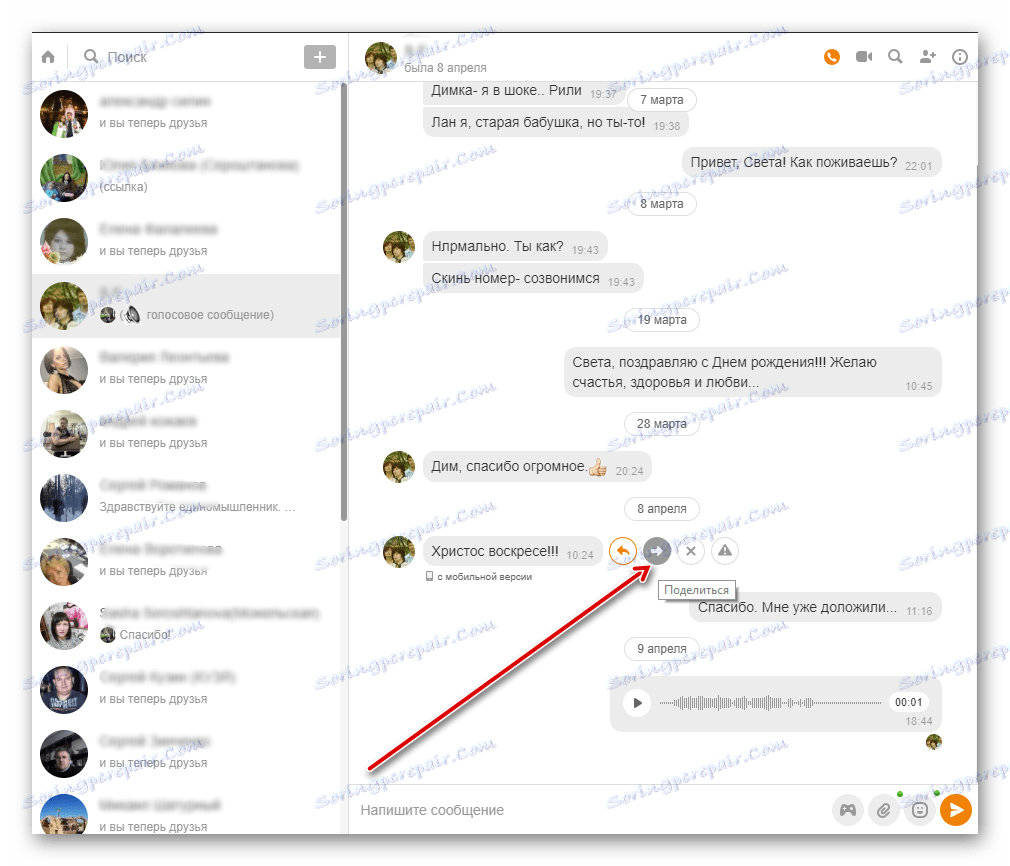
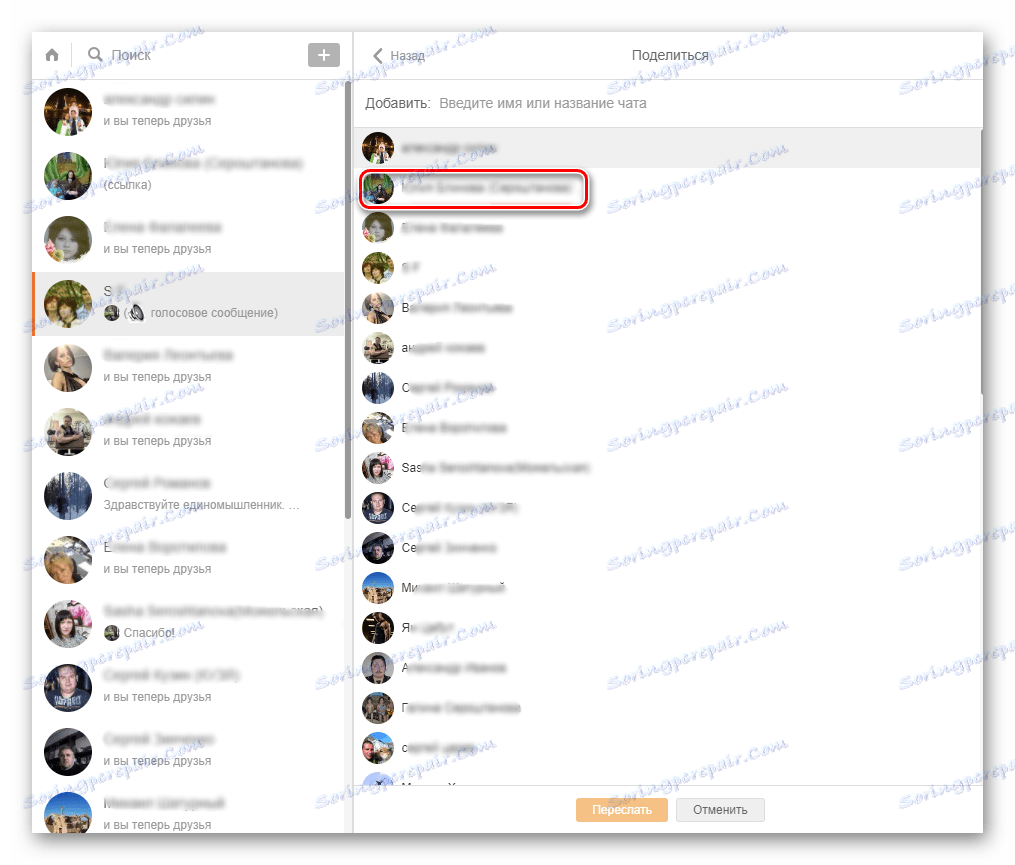
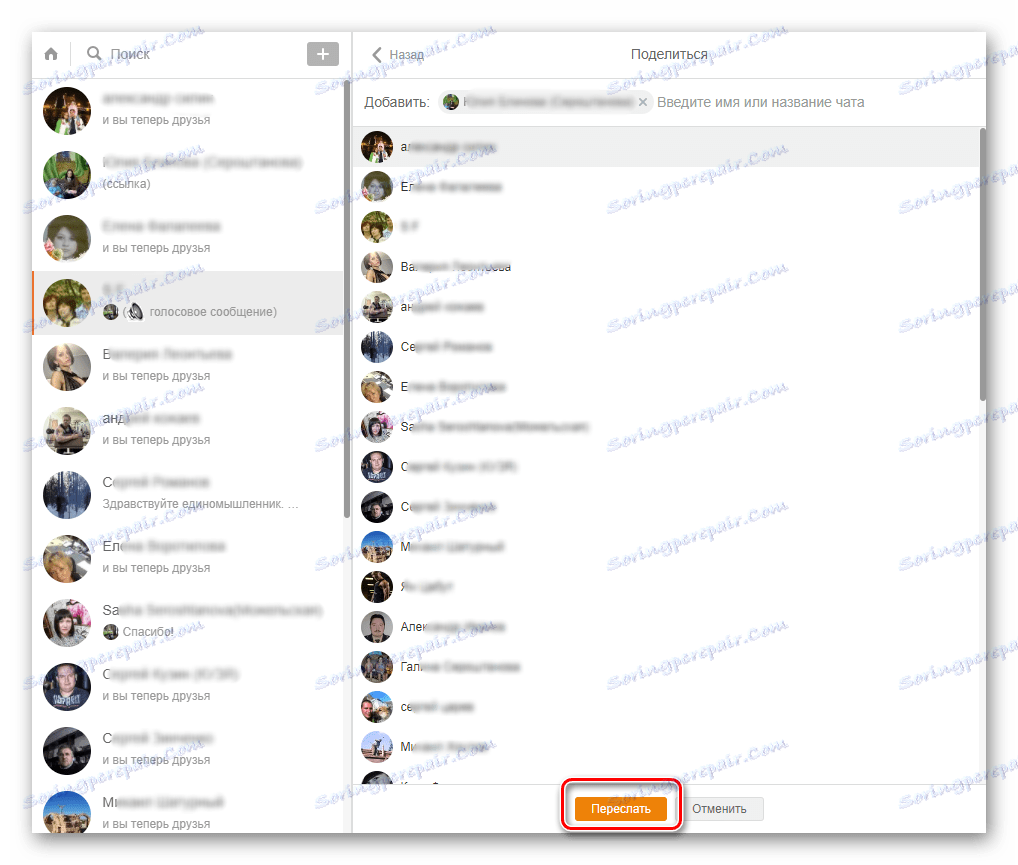

3. metoda: mobilna aplikacija
U mobilnim aplikacijama za Android i iOS možete slati bilo koju tekstualnu poruku drugoj osobi. Međutim, nažalost, za ovo nema posebnog alata, kao ni na web mjestu, u aplikacijama.
- Pokrenite aplikaciju, upišite korisničko ime i lozinku, na donjoj alatnoj traci, odaberite gumb "Poruke" .
- Na stranici s porukama na kartici Chat otvaramo razgovor s korisnikom, od kojeg ćemo proslijediti poruku.
- Odaberite željenu poruku pritiskom na dugme i kliknite ikonu "Kopiraj" pri vrhu zaslona.
- Vraćamo se na vašu chat stranicu, otvorite dijalog s korisnikom, kome šaljemo poruku, kliknite liniju tipkanja i zalijepite kopirane znakove. Sada ostaje samo kliknuti na ikonu "Pošalji" koja se nalazi na desnoj strani. Gotovo!
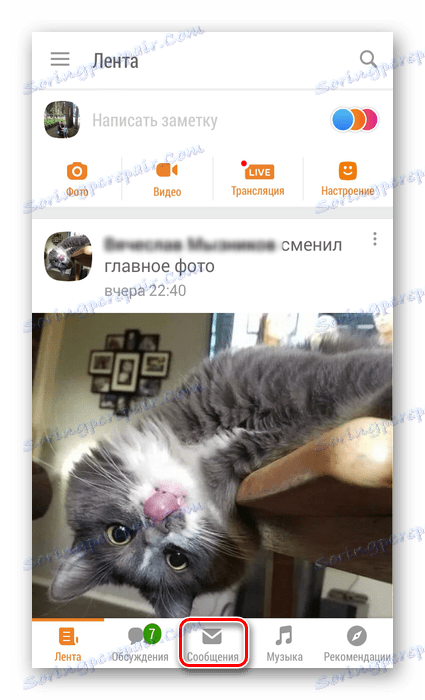
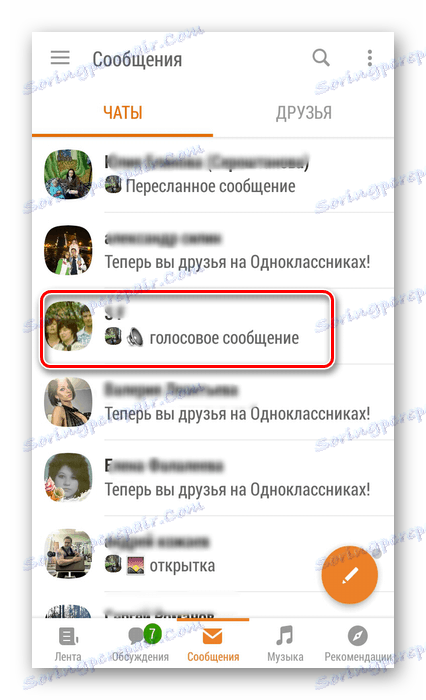
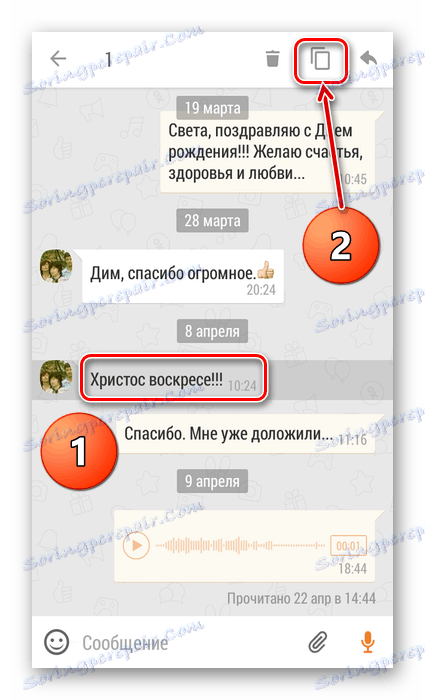
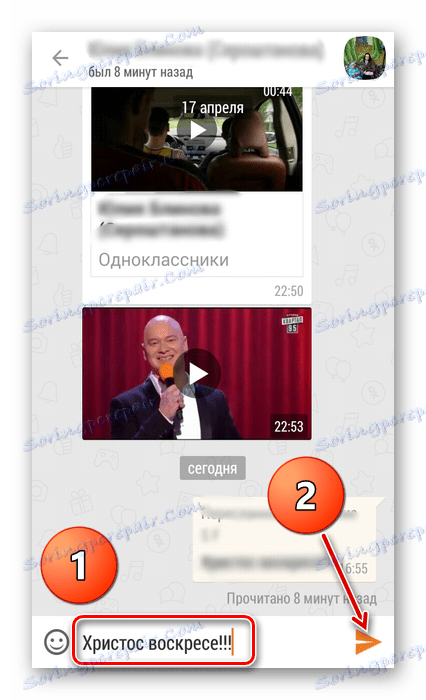
Kao što ste vidjeli, Odnoklassniki može poslati poruku drugom korisniku na različite načine. Uštedite vrijeme i trud, koristite funkcionalnost društvenih mreža i uživajte u ugodnoj komunikaciji s prijateljima.
Vidi također: Fotografiju šaljemo u poruci u Odnoklassniki